配置Linux的打印机
打印机配置工具(printtool)用以维护/etc/printcap,假脱机打印缓冲池,和打印过滤器. 打印过滤器可以使您打印多种类型的文档, 包括:
纯文本(ASCII)文件PostScript 文件TeX .dvi 文件GIF, JPEG, TIFF, 及其它图片格式RPMs
要简单的打印GIF 或RPM 文件使用lpr 即可。
为创建一个新的打印队列,选择Add,然后选择要增加的打印机类型.可以使用printtool 来配置三种打印队列类型:
Local: 用以指连接于本地红帽子LINUX系统并口或串口上打印机的打印队列.Remote: 用以指可以通过TCP/IP网络来访问的连接于非本地系统的打印队列.SMB:用以指可以通过LAN-Manager-type(SMB)网络来访问的连接于非本地系统的打印队列.
在您选择完打印机类型以后,将出现一个对话框用以输入有关打印队列的进一步信息. 所有的打印队列均需要以下信息:
Queue Name: 队列名称. 可以指定多个名字,之间用| (管道) 符号隔开.
SpoolDirectory:这个本地机器上的目录将用来存放要打印的文件.注意不要让多个打印队队列共享一个假脱机目录.
File Limit: 所接受的最大打印作业量, 以kb为单位(1 kb = 1024 bytes). 0 表示不施加任何限制.
Input Filter: 过滤器用来将打印文件转换成打印机可以处理的格式.
选择Select 来选择最适合您的打印机的过滤器. 除了配置用以打印图形和PostScript格式文档的打印队列外,您还可以配置一个用来纯文本的打印机,仅用来打印纯ASCII文本.大多数打印机驱动程序无须转换为Postscript格式就可以直接打印ASCII 文本; 在您配置过滤器时只需简单的选择Fast text printing 请注意: 这只对非PostScript 打印机有效.
Suppress Headers: 如果您不希望每项打印作业前都打印一张起始信息的话,就选择该项.
对于本地打印机来说,还需要以下信息:
Printer Device: 通常是/dev/lp1, 即打印机所连接的端口的设备文件.串口打印机通常指定为/dev/ttyS? ports. 您需要用手工来配置串口参数信息.
对于远程打印机需要填入以下信息:
Remote Host: 连有打印机的远程主机 Remote Queue: 提供远程打印的主机的打印队列名远程主机必须被配置为允许本地打印机向指定的打印队列上打印.一般来说这由 /etc/hosts.lpd来控制.
对于SMB打印机,则需要填入以下信息:
Hostname of Printer Server: 连有您要使用的打印机的主机名IP number of Server: 连有您要使用的打印机的主机的ip地址,该项可选.Printer Name: 您要向上打印的打印机的名字.User:您要存取打印机的登入用户名(通常Windows服务器为guest,而samba服务器为nobody).Password:使用打印机的口令(如果需要的话)(通常为空).如果您不知到的话,应该有人能告诉您.
请注意: 如果您要使用一个SMB (LAN Manager) 打印队列, 所提供的用户名和口令通常以非加密的形式作为传送给smbclient的命令行参数. 因此其它用户就可能会得到该用户名和口令.因此我们建议这对用户名和口令不要用作本地红帽子LINUX的一个用户帐号.这样的话系统安全上唯一的折扣也只是未授权使用打印机这一项了.如果要使用SMB服务器上的共享文件,我们同样建议使用与打印队列不同的用户名和口令,在您增加了打印队列后,您需要重起打印守护进程(lpd). 这只需选择lpd菜单上的 Restart lpd选项即可. 您可以在任何打印队列上打印测试样张. 只需从Test菜单上选择测试样张的类型即可.



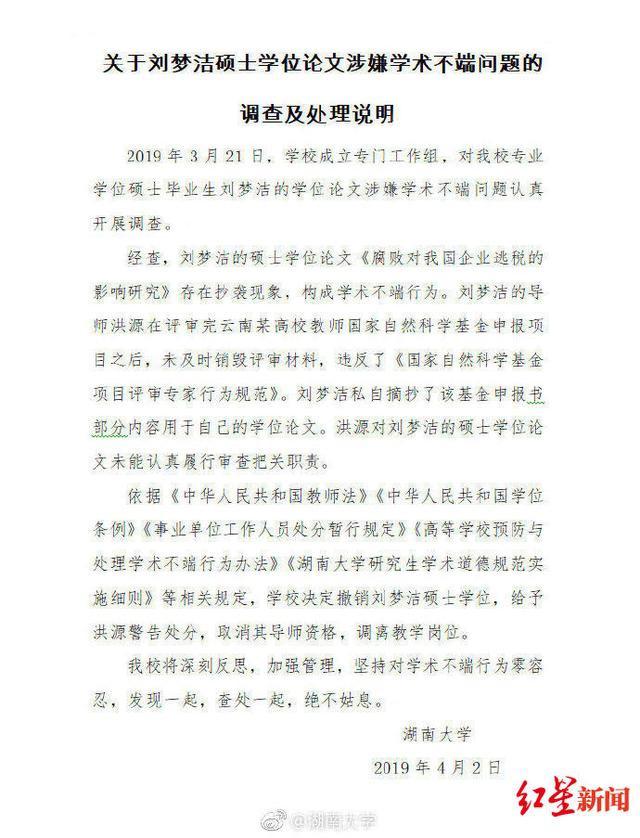



热门评论